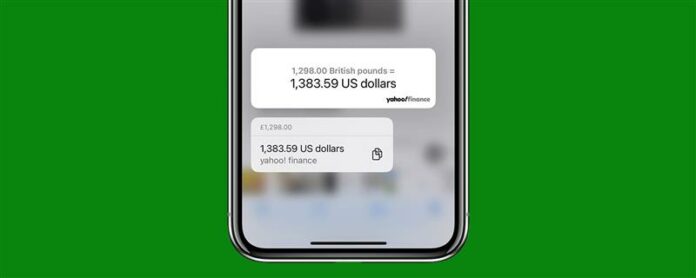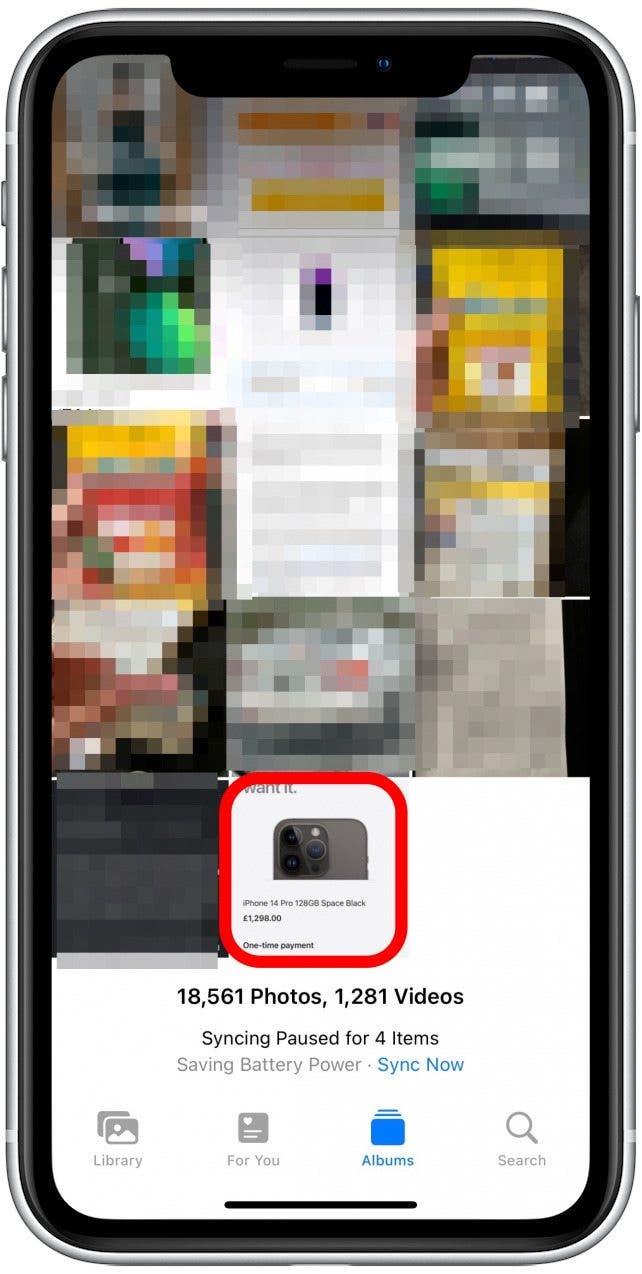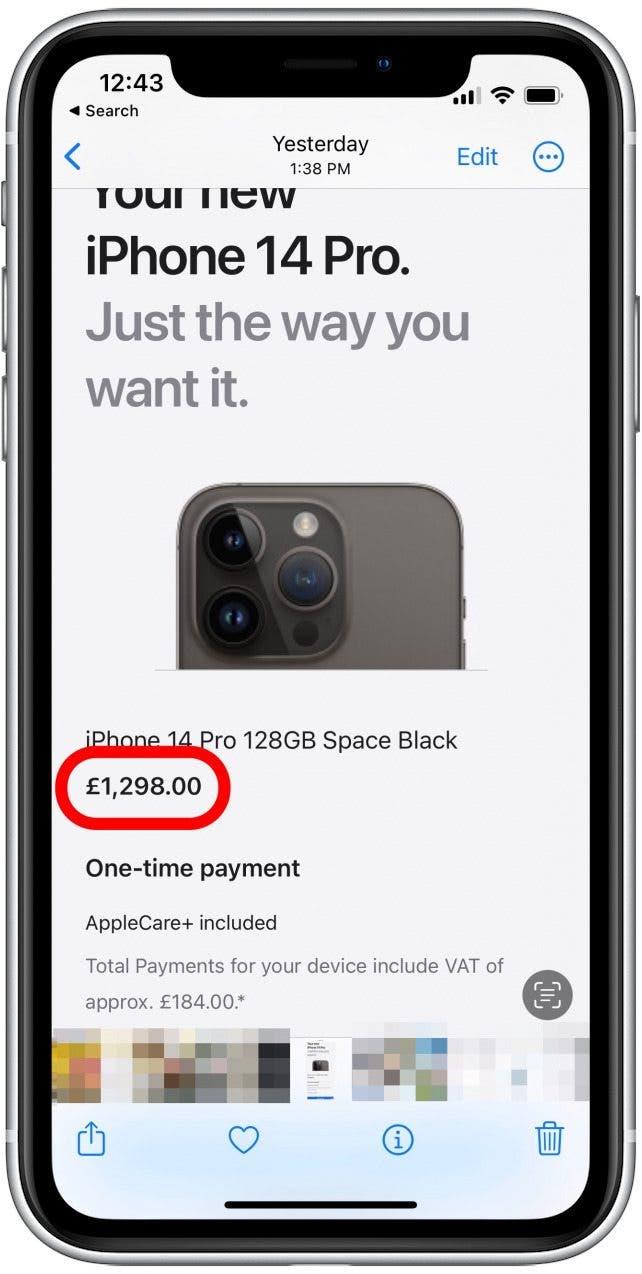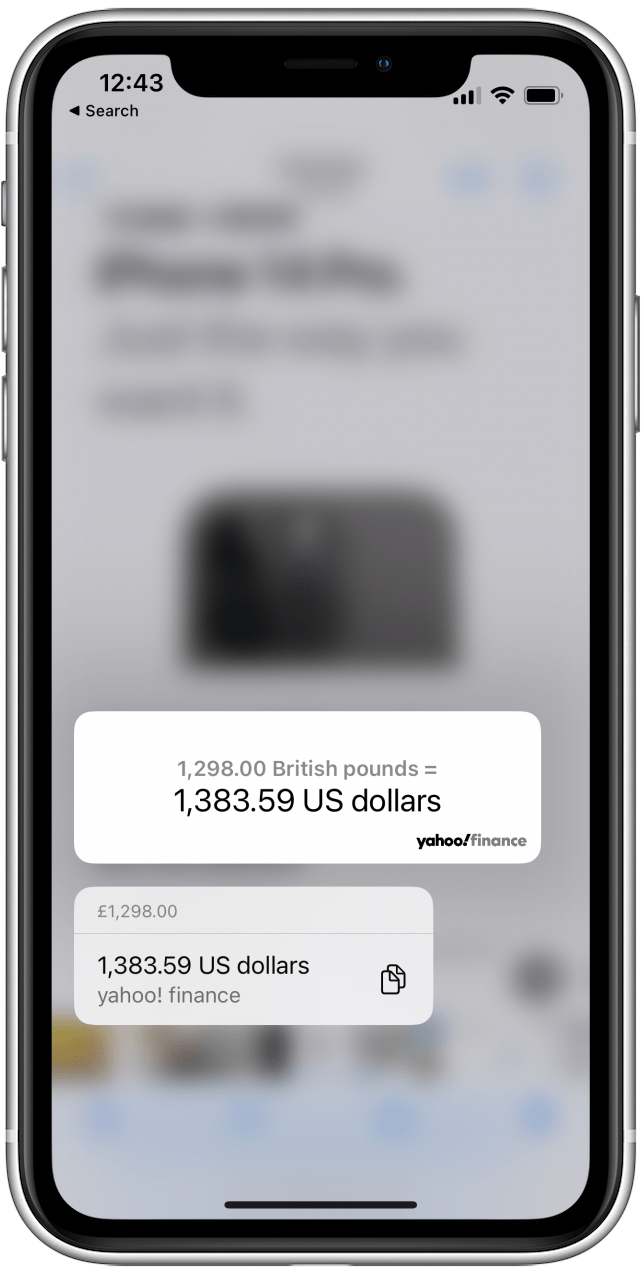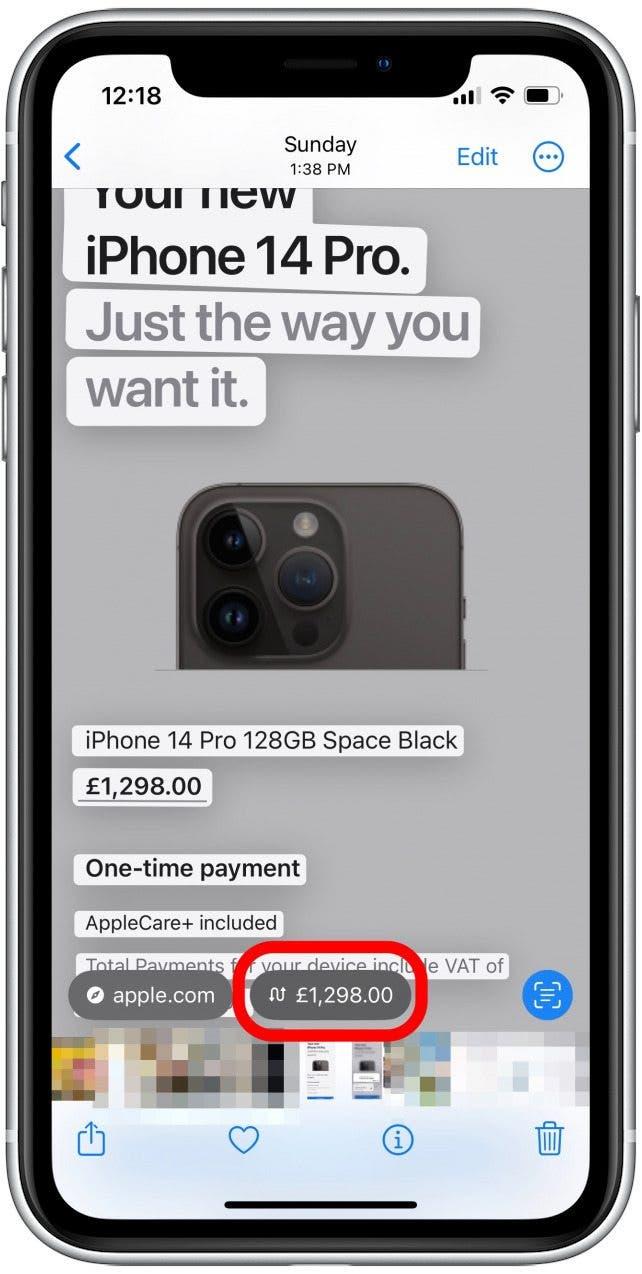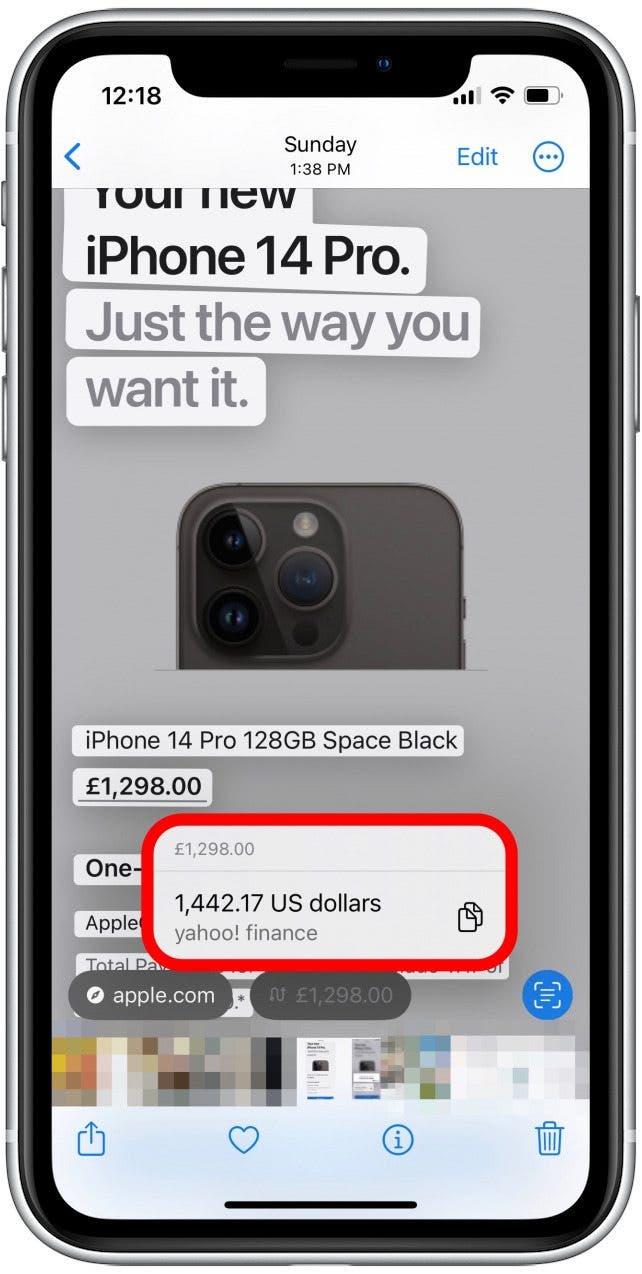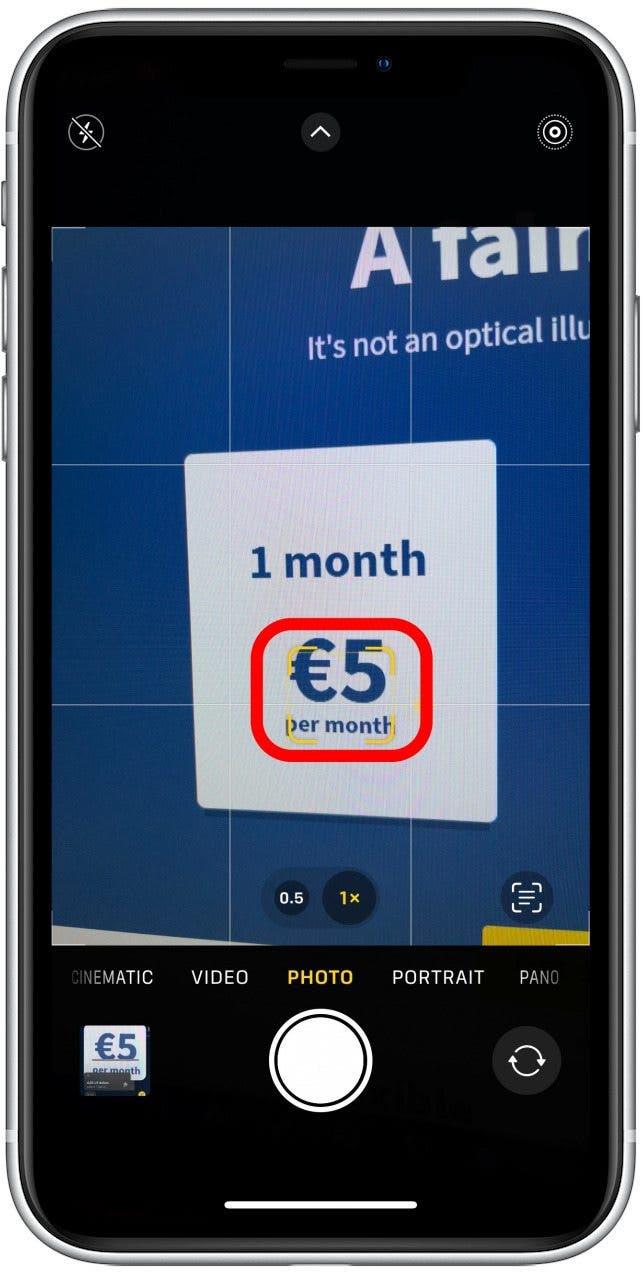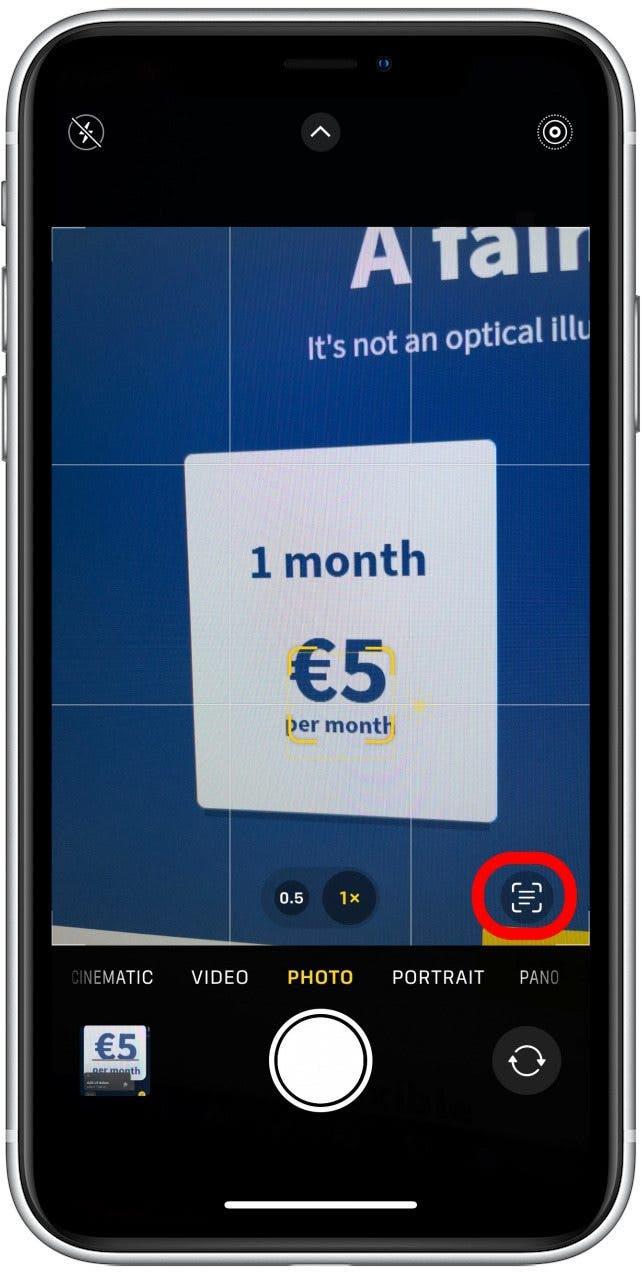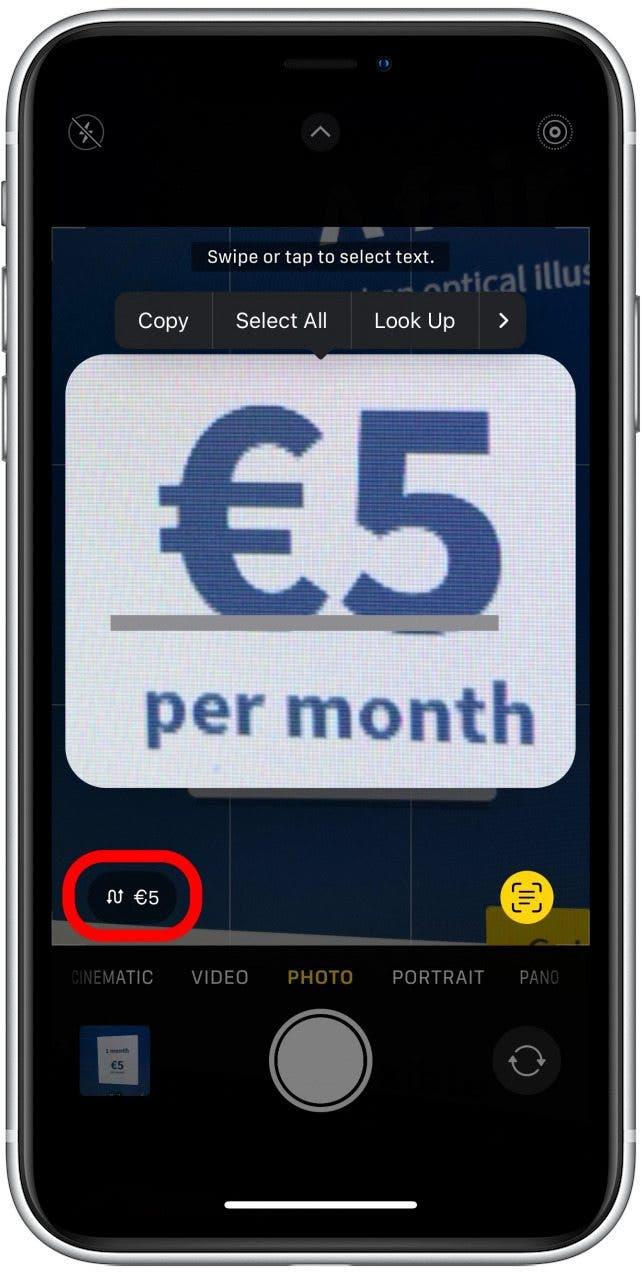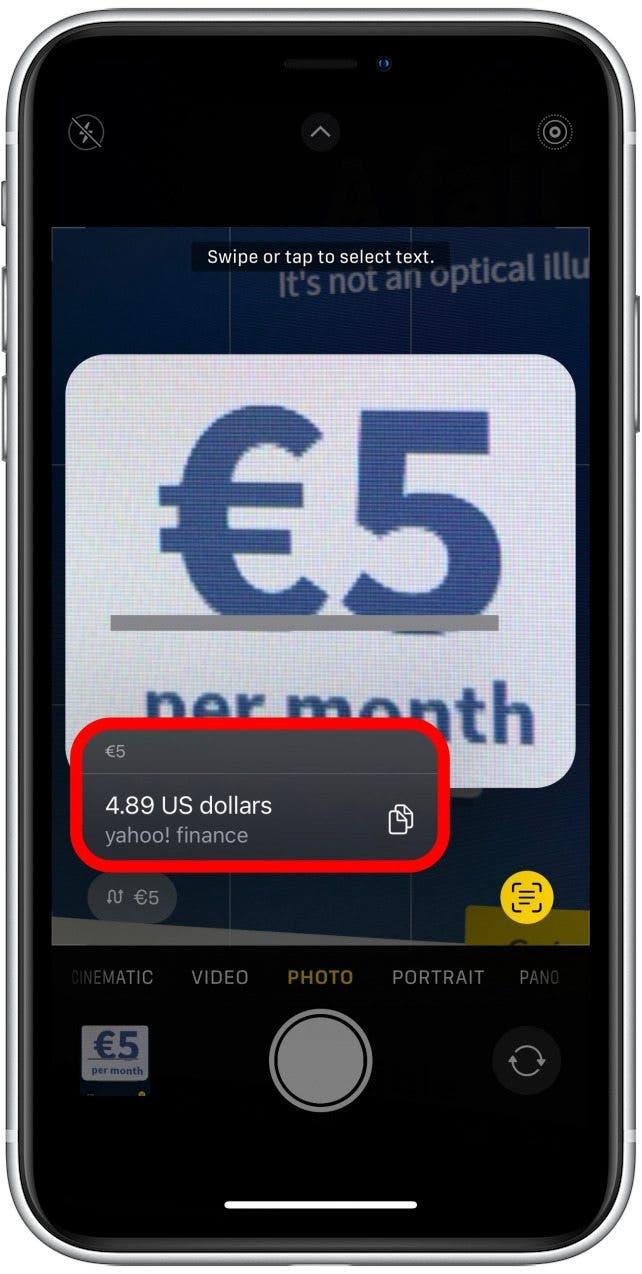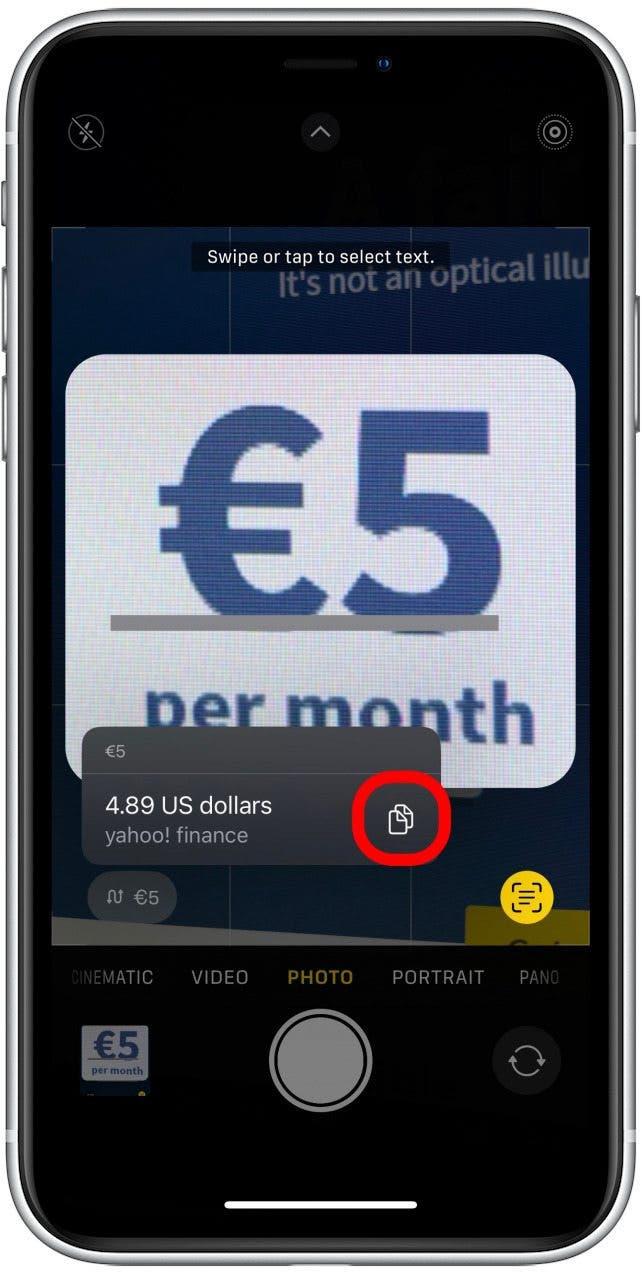Om du ofta reser utomlands är live -textfunktionen på din iPhone ett praktiskt sätt att söka efter text i dina foton eller kameraapp. När texten har upptäckts kan du kopiera texten, översätta den och till och med konvertera valutabelopp. Nedan visar vi dig hur du konverterar valuta på din iPhone med hjälp av foton eller kameraapp.
Varför kommer du att älska det här tipset
- Konvertera snabbt valutan när du pekar din kamera mot ett valutabelopp och konverterar den med hjälp av live -textfunktionen.
- Konvertera valutabelopp som listas i bilder med hjälp av live -textfunktionen i Photos -appen.
Använda iPhone Live Text för att konvertera valuta
För att lära dig mer om dina iPhone -funktioner, registrera dig för vår gratis tips av dagen newsletter. Om du inte redan har Uppgraderade din iPhone till iOS 16 Eller din iPad till iPados 16, du måste göra det innan du följer stegen nedan. Så här använder du live -text i dina foton och kameraapp för att konvertera valutabelopp:
- För att använda funktionen i Photos -appen, ta först en foto/skärmdump som visar valutan.
- Öppna fotot.

- Tryck på och håll på valutakopplingen.

- Om Photos -appen automatiskt har upptäckt valutabeloppet på fotot, kommer en låda att dyka upp och visa dig det konverterade beloppet till din lokala valuta.

-
Alternativt, om Photos -appen inte automatiskt upptäcker texten, tryck på live -textikonen i det nedre högra hörnet av ditt foto.

-
Valutaomvandlingsalternativet visas längst ner till vänster. Knacka på det.

-
En ruta som visar den konverterade valutan visas.

-
Om du snabbt vill konvertera valuta utan att ta ett foto öppnar du kamerappen och tryck på valutan för att få kameran att fokusera på texten.

-
Tryck på live -textikonen i det nedre vänstra hörnet.

-
Knacka på valutakonverteringsikonen .

-
En låda som visar den konverterade valutan dyker upp.

-
När du använder antingen dina foton eller kamera -app har du också möjlighet att knacka på kopiering/klistra in -ikonen för att kopiera det belopp som visas i den konverterade valutakursen. Då kan du klistra in beloppet i valfritt textfält, till exempel i dina meddelanden eller Notes -appen.

Nu, om du någonsin reser utomlands och behöver snabbt konvertera valuta, kan du göra det genom att knäppa ett foto med din iPhone eller genom att använda live -text i kamera -appen! Om du ofta reser eller om du har lagt märke till att ditt iPhone-batteri inte varar som det brukade, kan du också kolla in dessa användbara tips till Förhindra iPhone-batterilappning .